O VLC Pode Converter WebM para MP4 Sem Perda de Qualidade?
O VLC pode converter WebM para MP4? A resposta simples é sim. Apesar de o VLC ser popularmente reconhecido pela sua flexibilidade: praticamente qualquer formato de mídia existente pode ser reproduzido na ferramenta, os usuários podem se surpreender com sua notável capacidade de converter arquivos de vídeo de um formato para outro. Com esta ferramenta de mídia completamente desenvolvida, é possível converter e abrir qualquer arquivo de vídeo, como MOV, WebM, H.264, HEVC, MPEG2, VP9, MKV, MP3 e WMV, entre outros, sem a necessidade de pacotes de codecs adicionais. Neste artigo, mostraremos em detalhes como converter WebM para MP4 com o VLC em PCs e Macs.
Parte 1. Como Converter WebM para MP4 com o VLC no Windows 11/10?
O VLC é um reprodutor de mídia gratuito que você pode baixar e usar para converter WebM para MP4 no seu PC. Você também pode usá-lo para reprodução e conversão de outros formatos de arquivo. Siga os passos abaixo para saber como converter WebM para MP4 com o VLC.
-
1. Após baixar e instalar o VLC em seu computador Windows, dê dois cliques para iniciá-lo. Em seguida, clique na aba "Mídia" e selecione a opção "Converter/Salvar".

-
2. Isso abre uma nova janela de Mídia Aberta. Clique no botão "Adicionar" para adicionar seu arquivo WebM.
-
3. Clique no botão "Converter/Salvar" e, em seguida, a janela de conversão é exibida.

-
4. Selecione "Vídeo - H.264 + MP3 (MP4)" em "Perfil".
-
5. Clique na opção "Procurar" para salvar o arquivo convertido na pasta desejada. E clique em "Iniciar" para iniciar o processo de conversão.

Como o VLC não é um conversor e codificador de mídia profissional, não é eficiente para converter WebM em MP4 usando os recursos do sistema. Por isso, a velocidade de conversão é relativamente lenta. Mas a qualidade da saída fornecida é satisfatória. Portanto, ele ainda é uma boa opção se você não quiser gastar com um software de terceiros para converter seus arquivos WebM em vídeo MP4.
Parte 2. Como Converter WebM para MP4 com o VLC Media Player no Mac?
O VLC pode converter MP4 para WebM no sistema operacional Mac? Claro que sim. Diferentemente do Windows, a versão para Mac salvará o arquivo em formato M4V após selecionar MP4 como formato de saída. Siga os passos abaixo para saber como fazer o processo de conversão.
-
1. Baixe e instale o VLC media player no seu macOS. Clique no menu "Arquivo" e, em seguida, escolha o botão "Converter/Fluxo".

-
2. Isso abrirá o conversor, que oferece três seções. Arraste e solte um arquivo WebM nele. Na seção de perfil, seu formato alvo - "Vídeo – H.264 + MP3 (MP4)" deve ser definido por padrão.

-
3. Em seguida, defina o local para salvar o arquivo convertido. Clique na opção "Ir" para converter o arquivo.
O arquivo é salvo no formato M4V, que é o formato padrão da Apple e vem do MP4. Renomeie o arquivo de M4V para MP4 e ele continuará sendo reproduzido em algumas plataformas. É possível usar o QuickTime Player ou qualquer outra ferramenta para reproduzir arquivos convertidos em MP4 normalmente.
Parte 3. VLC Convertendo WebM para MP4 Sem Som? Resolva Isso com uma Alternativa ao VLC!
Como mencionado anteriormente, as pessoas podem encontrar certos problemas ao converter arquivos usando o VLC. Para evitar tais problemas, o HitPaw Univd (HitPaw Video Converter) é a melhor solução que você. A ferramenta pode ser usada para converter qualquer arquivo para o formato desejado, incluindo WebM para MP4. Além disso, a ferramenta é muito fácil de usar. Tudo o que você precisa fazer é seguir os passos abaixo.
-
Passo 01Baixe e instale o HitPaw Univd no seu computador. Na tela principal, clique na opção "Converter" no topo.

-
Passo 02Importe seu vídeo WebM clicando na opção "Adicionar Vídeo". Clique na opção "Converter tudo para" na parte inferior. Na seção de vídeo, selecione o formato "MP4" na lista no painel esquerdo.

-
Passo 03Clique em "Ativar Aceleração de Hardware" e em "Ativar Conversão Sem Perdas" e, em ambas opções, clique em "Ativar".

-
Passo 04Clique no botão "Guardar para" e selecione uma pasta de destino para salvar o vídeo. Por fim, clique em "Converter" para iniciar o processo de conversão. Uma vez convertido, vá para a aba "Convertido" no topo para verificar seus arquivos convertidos.

Parte 4. Perguntas Frequentes sobre Conversão de WebM para MP4 com o VLC
Q1. O VLC reproduz WebM?
A1. O VLC é um reprodutor de mídia compatível com Windows e Mac e suporta a reprodução de uma grande série de formatos de vídeo, incluindo WebM.
Q2. Quanto tempo o VLC leva para converter um arquivo WebM?
A2. Isso depende totalmente do formato e do tamanho do arquivo que está convertendo.
Q3. Qual é a diferença entre WebM e MP4?
A3. O WebM é um formato de arquivo de mídia audiovisual livre de royalties, desenvolvido para HTML5 e baseado em Matroska. O WebM é suportado nativamente no Chrome, Opera, Firefox e VLC Media Player, e é patrocinado pelo Google. Os contêineres WebM suportam vídeo VP9 e VP8. Por outro lado, MP4 é um formato de contêiner multimídia utilizado para armazenar áudio e vídeo. A extensão oficial do nome do arquivo é .mp4, mas o formato também pode vir em extensões de arquivo .m4p, .m4a, .m4r, .m4b e .m4v.
Conclusão
Assim, acabamos de dar uma olhada em diferentes métodos que podem nos ajudar a converter WebM para MP4 com o VLC. No entanto, é possível que alguns usuários tenham problemas durante a conversão usando o VLC e, portanto, o HitPaw Univd (HitPaw Video Converter) é a ferramenta recomendada para converter arquivos.

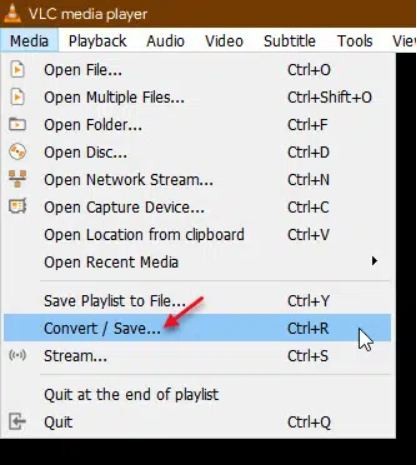


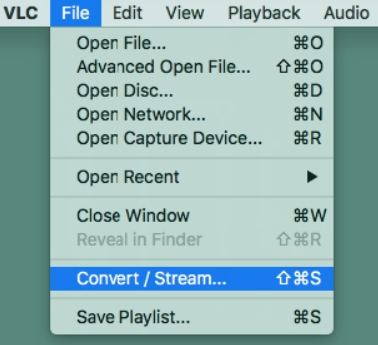
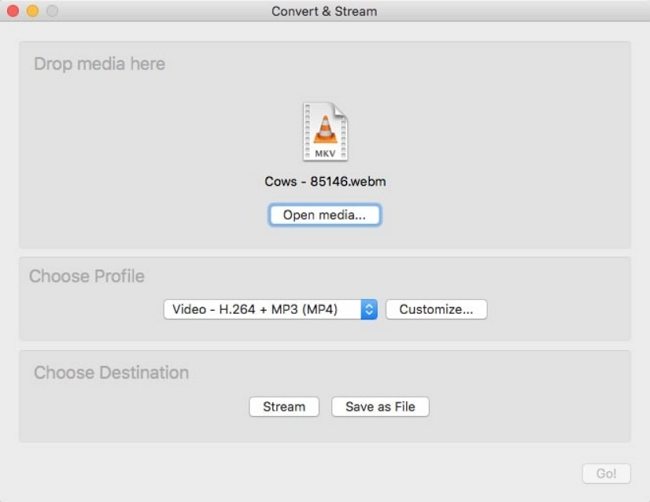









 HitPaw FotorPea
HitPaw FotorPea HitPaw VikPea
HitPaw VikPea




Compartilhar este artigo:
Selecionar a classificação do produto:
Antônio García
Editor-em-Chefe
Trabalho como freelancer há mais de cinco anos. Sempre fico impressionado quando descubro coisas novas e os conhecimentos mais recentes. Acho que a vida não tem limites, mas eu não conheço limites.
Ver todos os ArtigosDeixar um Comentário
Criar sua avaliação sobre os artigos do HitPaw